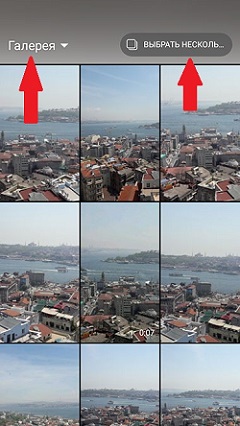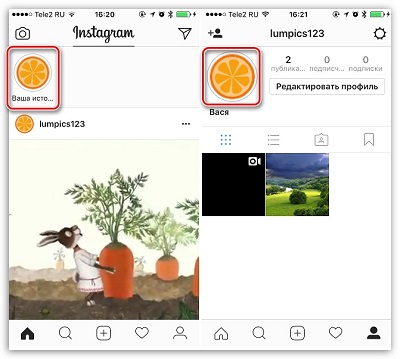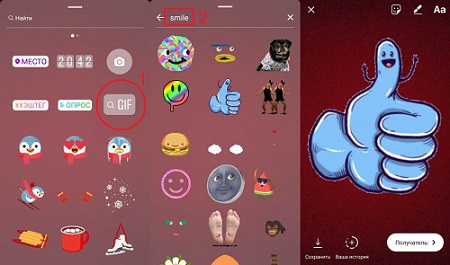При составлении графика выхода материалов на странице может возникнуть вопрос, как добавить несколько фото в историю инстаграм. Это актуально в случае, когда материала по теме много или для иллюстрации нужно несколько изображений сразу.
В разных разделах социальной сети возможности реализованы в различных форматах, не всегда оптимальных с точки зрения пользователей. Рассмотрим ряд рекомендаций по работе в социальном сервисе и разберем примеры для устройств на разных операционных системах.
Незнание не освобождает от ответственности
Набор инструментов, которые использую клиенты приложения Instagram не ограничиваются только встроенными функциями. Для создания собственного стиля и запоминающегося оформления зачастую используют дополнительные программы, графические редакторы или пользовательские хитрости. Все, ради популярности и увеличения количества подписчиков.
Не последнюю роль в вопросе оригинального представления материалов играет то, как добавить фото в историю инстаграм. Причем так, чтобы было две картинки, а не одна. За счет такого расположения можно добиться эффекта:
- сборного коллажа;
- фотографий, разбросанных по столу;
- несколько картинок с подписью для структурирования данных;
- изменять фон и добиваться различных визуальных эффектов.
При этом желательно, чтобы стандартные опции по наложению фильтров и специальных эффектов также были доступны для каждого изображения по отдельности. Согласитесь, интересные дополнения для представления сведений своим подписчикам. Однако, официальное программное обеспечение со стандартными настройками не позволит сделать описанные выше действия. Придется использовать лайфхак от опытных блогеров.
Коварная формулировка «Выложить несколько»
Для тех. Кто еще только осваивает тонкости работы с социальной сетью может показаться, что все необходимые опции разработчиками уже заложены. Действительно в разделе публикаций, размещаемых на 24 часа, есть опция «Выбрать несколько». Вот только действительно ли она отвечает за то, как в историю в инстаграмме добавить несколько фото. Мнения разделились.
Дело в том, что нужно разобраться в понятиях. Есть несколько принципиально разных случаев:
- картинки добавляются отдельными станицами;
- изображения помещаются на один рабочий лист;
- нужно обеспечить наложение элементов и подписи.
Встроенная опция работает только в первом варианте. То есть, если у вас есть несколько фото для публикации, и вы готовы запостить их отдельными страницами (которые показываются по 5 секунд), то «Выбрать несколько» – это то что нужно. Обозначение в виде иконки представляет собой несколько квадратиков, наложенных друг на друга. Благодаря функции вы экономите время и пачкой отправляете истории в аккаунт для просмотра вашими подписчиками. Метод актуален для пачек до десяти фотографий, обрабатываемых за один раз.
А как быть, если хочется добиться другого визуального эффекта?
Дополнительная клавиатура для Андроид
Очень часто то. Чего еще нет в стандартном приложении Instagram, можно найти за счет дополнительных разработок. Проблему с тем, как добавить 2 фото в историю инстаграм решает продукт под названием «SwiftKey». Основное назначение этого решения – ввод текста через спайп, умный алгоритм быстрого набора слов, персонализация и удобство в использовании. Распространяется оно бесплатно, во многих гаджетах на основе платформы Android его часто устанавливают по умолчанию. Скачать ее можно по ссылке: https://play.google.com/store/apps/details?id=com.touchtype.swiftkey&hl=ru.
Однако это не все плюсы утилиты. И вот почему. Дело в том, что благодаря этой надстройке расширяются перспективы использования графики в социальной сети.
Порядок действий по использованию и доступу к функции, как добавить несколько фото в одну историю инстаграм, следующий:
- скачиваем и устанавливаем дистрибутив программы, если она еще не установлена на электронном устройстве;
- открываем диалоговое окно через соответствующую иконку, определяем языковые параметры ввода и устанавливаем этот инструмент для набора как основной;
- в меню установленных приложений («Настройки» – «Приложения и уведомления» – «Показать все») находим строку со SwiftKey и вносим изменения в разделе «Разрешения для ПО»;
https://avatars.mds.yandex.net/get-zen_doc/1921148/pub_5de147053d873600aeeec5e1_5de1470906cc4600ad7c5d5a/scale_1200
- следующую часть работы будем проводить на базе Инсты: начинаем создание сторис штатными методами. Для этого запускаем сервис и на главном экране нажимаем на миниатюру аватарки с плюсиком, которая расположена в левом верхнем углу панели инструментов;
- выбираем первое изображение для коллажа, редактируем его в обычном режиме;
- обращаемся к меню ввода текста через значок «Аа» в правом верхнем углу рабочего окна;
- теперь в поле клавиатуры появится дополнительный значок в виде «кнопки-гвоздика», который открывает дополнительные возможности, в том числе и как в историю в инстаграмме добавить несколько фото в одну историю;
https://avatars.mds.yandex.net/get-zen_doc/1703756/pub_5de147053d873600aeeec5e1_5de1470979c26e00b1d46567/scale_1200
- при нажатии на клавишу «Создать» и иконкой фотоаппарата появится окно доступа к галерее и выбора еще родного изображения для добавления в сторис.
На заметку
Количество вкладываемых картинок при использовании этого метода не ограничено. Теперь вы легко сможете оформить разнообразные подборки материалов в разделе с временными публикациями. И все на одном развороте без необходимости прокрутки.
Если в ходе представленного объяснения у вас остались вопросы, рекомендуем посмотреть видео мастер-класс, который пошагово расскажет о том, что нужно сделать для доступа к необходимым возможностям создания постов: https://youtu.be/woebRgcPejQ.
Нюансы для обладателей Айфонов
Хозяевам «яблочных» девайсов также пригодится выше обозначенная программа, однако в порядке установок и использования есть свои нюансы.
Начнем с того, что ссылка на официальное приложение для скачивания в магазине App Store находится по адресу: https://apps.apple.com/ru/app/swiftkey-keyboard/id911813648/. Удобство использования заключается в том, что реализован удобный способ переключения между стандартной и расширенной версиями, которая появляется за счет этой утилиты. Настройки системного характера максимально упрощены, чтобы оставить больше возможностей для творчества и общения. Если вы хотите использования это расширение для того, как добавить несколько фото в историю инстаграм, придется выполнить ряд последовательных этапов:
- загружаем ПО и ждем завершение его установки на вашем iPhone;
- открываем системные настройки операционки iOS до строки «Клавиатуры»;
- в этом блоке должно появиться указание установленной только что программы;
https://avatars.mds.yandex.net/get-zen_doc/1590748/pub_5de147053d873600aeeec5e1_5de14709df944400b256c474/scale_1200
- в этом разделе главное – это разрешит полный доступ. Без этого расширение не появится в Instagram, так что не пренебрегайте данным шагом;
- после завершения этого этапа переходим в инстаграм, где открываем блок для составления временных публикаций или Stories;
- по аналогии с действиями на Андроид после добавления первого изображения заходим в меню составления надписей под значком «Аа»;
- теперь в клавишах клавиатуры надо будет найти значок в виде глобуса, а затем выбрать «Swift Key»;
- когда переключение сделано, нажимаем на опцию выбора эмоджи (в виде смайлика) и находим галочку «влево», которая покажет дополнительные инструменты панели, в том числе опцию, как добавить несколько фото в историю инстаграм в виде иконки-фотоаппарата;
https://avatars.mds.yandex.net/get-zen_doc/1899089/pub_5de147053d873600aeeec5e1_5de14709bc251400af6bd48a/scale_1200
Что еще
- процедура выбора и редактирования отличается от стандартных случаев: после тапа на фото из галереи, оно не вставляется в Stories автоматически, а лишь попадает в буфер обмена – оперативную память устройства;
- чтобы извлечь графический материал из этого промежуточного состояния, необходимо начать ввод текста. Там, где мигает курсор, нужно подержать палец 2 секунды, отпустить и появиться контекстное меню «Копировать/Вставить»;
- даем команду на вставку графики из буфера обмена и второй (или иной по счету) элемент коллажа появится на экране, готовый для дальнейших манипуляций с ним.
На заметку! Количество рисунков ограничивается только фантазией автора и здравым смыслом. Помните, что увеличивать публикации из раздела «Временные» нельзя.
Вариации на тему
Интересные альтернативные приемы, как в одну историю добавить несколько фото предлагают сторонние приложения. Их в ассортименте можно найти в официальных магазинах на обеих платформах для смартфонов. Приведем ряд примеров, которые позволяют под новым углом взглянуть на поиск решения.
Техническое неудобство от сторонних продуктов заключается лишь в том, что их нужно не только скачивать, но и обращаться к отдельному диалоговому окну при работе с ними. Бесшовной интеграции, как с клавиатурой, у них нет. Однако, это не мешает подготовить материал и загрузить его на личную станицу в виде готового файла.
Flipagram
Предлагает подход, как в историю добавить несколько фото, через создание видеоролика. Программа автоматически объединить несколько одностраничных сторис в один проект, который будет оперативно переключаться между изображениями. За максимальное время трансляции – 15 секунд, вы сможете показать весь материал своим зрителям. Утилита компилирует видеофайл, который потом загружается обычным способом. Если нужно дополнительное наложение текста и наклеек, то такие опции также есть. Самый близкий формат, который помогает в описании результата – видеопрезентация.
Найти можно тут: https://www.vigovideo.net/.
FILMIGO Video Maker
Это альтернативный вариант для генерации слайд-шоу из имеющихся снимков. Последнюю версию утилиты рекомендуем посмотреть тут: https://filmigo-video-maker.ru.uptodown.com/android. Этот несложный инструмент в оригинальном формате поможет тому, как сделать несколько фото в одной истории в инстаграме. Быстродействие и понятный интерфейс заточены не только на слайд-шоу, но и целые видеоблоги, которые потом можно будет выложить через трансляции IGTV. Субтитры. Музыка и дополнительные элементы позволят разнообразить материал и привлечь внимание читателей к вашей личной или коммерческой ленте.
Порадовали также тонкие настройки скорости воспроизведения фильма, нет ограничений в размерах файлов для монтажа. Субтитры в новом обновлении можно делать с градиентной заливкой.
По бесплатной подписке доступны только основные функции, которых вполне хватит для задачи, описываемой в этой статье. Для более серьезных проектов лучше приобрести версию «Про», которая стоит от 35 рублей до 3,9 тысяч рублей.
Pic Collage
Когда замысел предполагает необходимость того, как в сторис добавить несколько фото, выручит программа – составитель коллажей. Это понятный и признанный формат для содержательных и эмоциональных постов. На одной картинке можно передать атмосферу, чувства, знания или призыв к действию. За счет библиотеки дополнительных элементов (стикеры, надписи, эмоджи), появляется возможность разнообразить итоговый файл.
Удобство интеграции с Instagram в том, что на этапе проектирования задается размер будущей публикации. Она четко подгоняется под размеры рабочего окна. Так как формат для стандартного поста и историй различен, важно, чтобы максимально использовать пространство экрана.
Официальная страница разработки: pic-collage.com
Также читайте: Как посмотреть кого лайкает человек в Инстаграме: почему не показывает лайки друзей, как узнать действия — на кого подписался человек
Layout
Универсальная утилита под цель, как вставить фото в историю инстаграм, чтобы оно выглядело по-особенному. Скачивание доступно здесь: https://play.google.com/store/apps/details?id=com.instagram.layout&hl=ru. Преимущество этого решения – более детальная интеграция с Insta. Так как выпущена командой именно из этой компании. Коллажи разной сложности, которые потом легко монтируются в публикацию, достаточно просто сделать в этой программе. Утилита работает как с готовыми снимками, так и материалом, который поступает в режиме реального времени.
Максимальное количество фотографий в одном документе – 9 штук. Удобнее всего сервис работает с недавними фотографиями. Здесь нет регистрации, данные пользователей не собираются. Приложение бесплатно и имеет достаточно высокие рейтинги среди отзывов клиентов (4,5 из 5 возможных).
Порядок работы по тому, как в сторис добавить несколько фото на одном листе, имеет вид:
- открываем приложение;
- подбираем шаблон – разметку для будущих вставок;
- выбираем рамку, которая будет разделять изображения;
- в разделе Instagram нажимаем на ссылку «Story»;
- выбираем материал для вставок;
- при клике на кнопку «Ваша Story» поля автоматически заполнятся. А итоговый файл будет доступен для интеграции в социальный сервис.
Подписывайтесь на наш Телеграм канал, там много полезного и живое обсуждение- https://t.me/proinstagramer
Видеообзор:
Все полезное о Инстаграм — instagramer.info
Официальный сайт – www.instagram.com